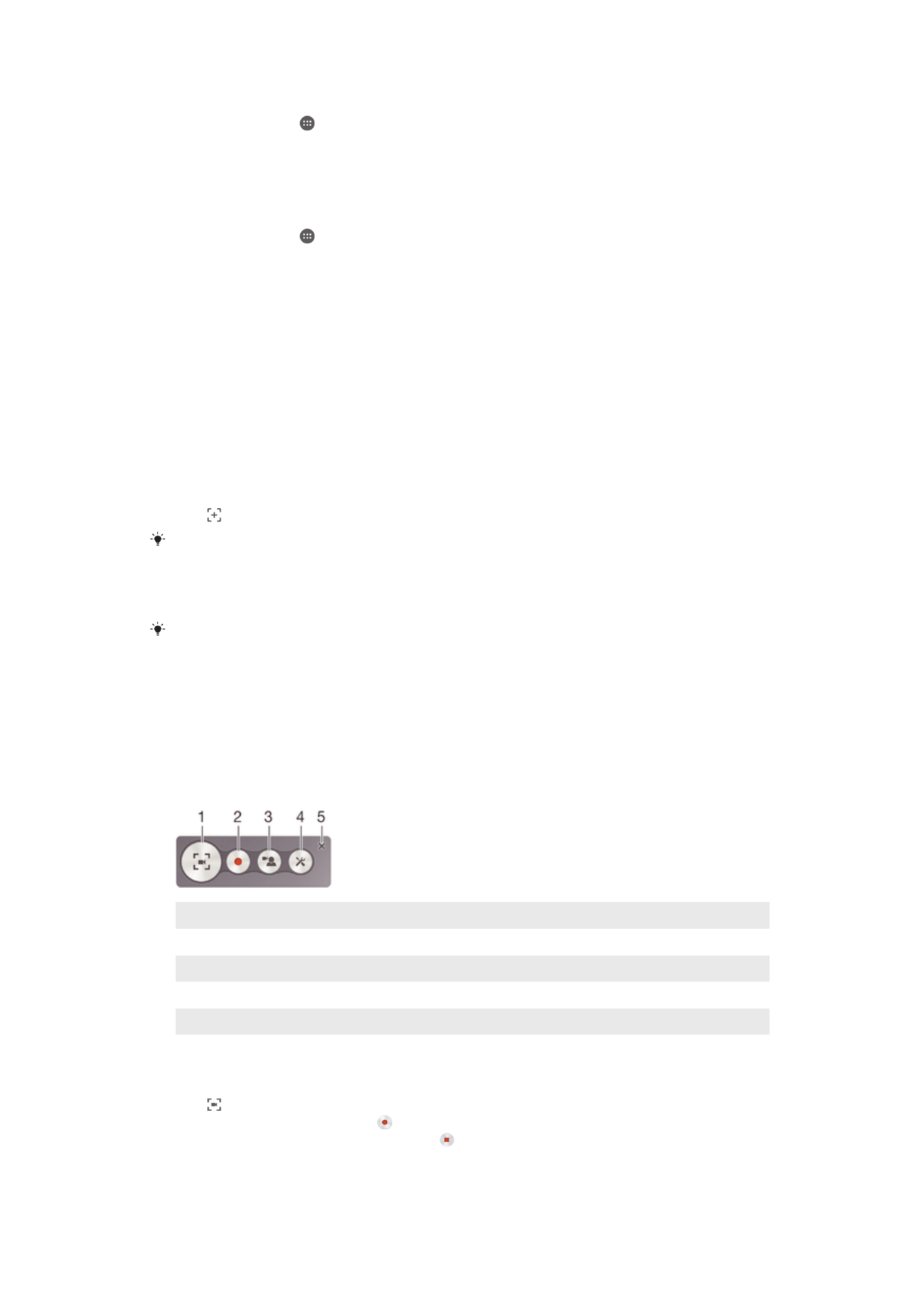
收錄您的螢幕
您可以使用螢幕收錄功能,錄下裝置螢幕狀態的影片。這一功能非常實用,例如,如果
您想要建立教學課程,或收錄您在裝置上玩遊戲的影片。您收錄的短片會自動儲存到相
簿中。
1
最小化
/繼續收錄螢幕視窗
2
收錄您的螢幕
3
當前置相機啟動時,收錄您的螢幕
4
存取螢幕錄製設定
5
關閉螢幕錄製視窗
收錄您的螢幕
1
按住電源鍵直到選項目錄開啟為止。
2
輕按 。
3
當螢幕錄製視窗開啟時,輕按 。錄製螢幕功能會啟動並顯示計時器按鈕。
4
如需停止收錄,請輕按定時器後再輕按 。
22
這是本出版的內部版本。
© 只印製作私人用途。
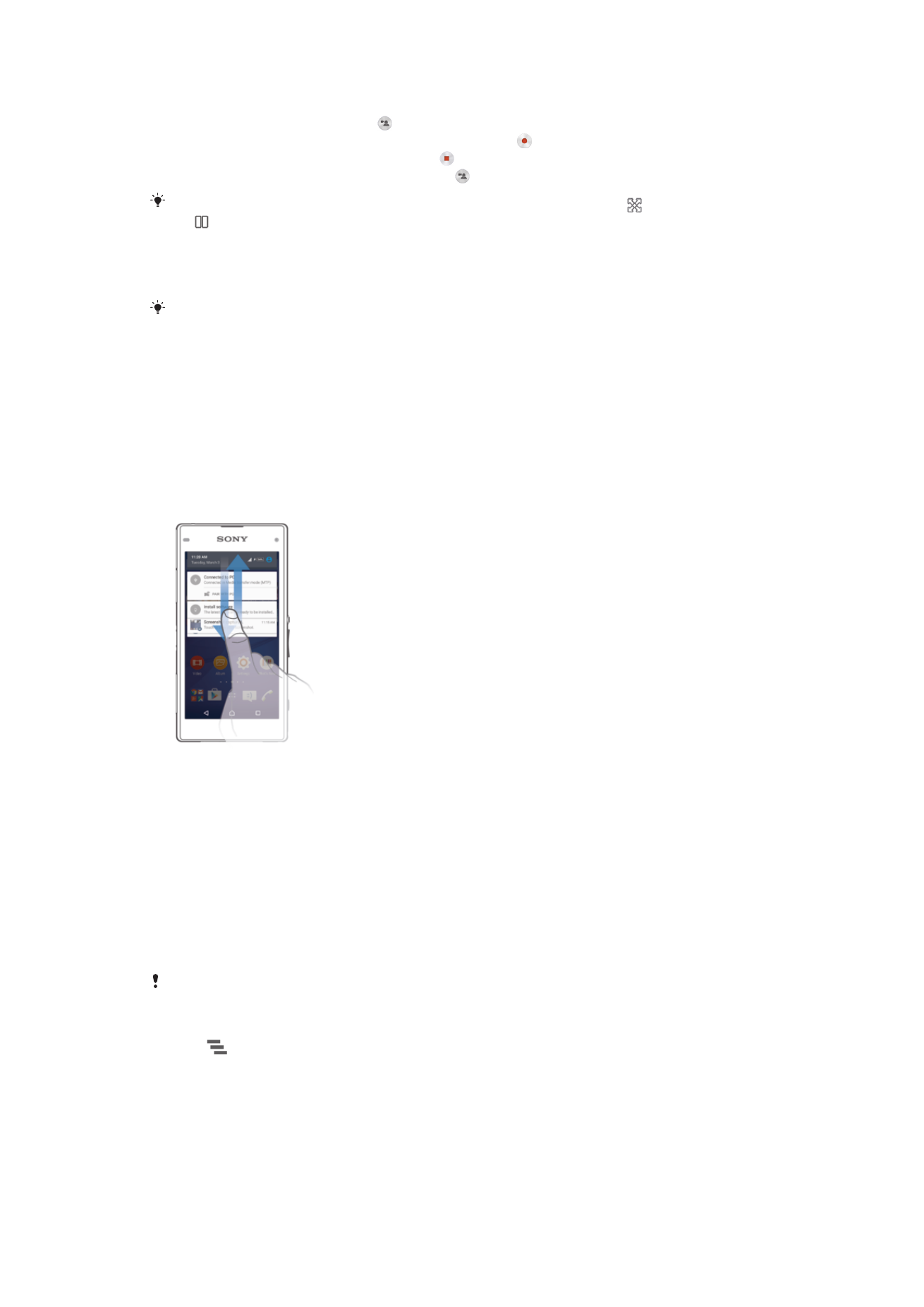
前置相機啟動時收錄螢幕
1
當螢幕錄製視窗開啟時,輕按 。視窗開啟,並顯示前置相機的取景器。
2
如需開啟收錄螢幕及前置相機拍攝的影片,請輕按 。
3
如需停止收錄,請輕按定時器後再輕按 。
4
如需關閉前置相機的取景器視窗,請輕按 。
如要在錄製螢幕時使用前置相機來拍攝靜態相片,請拖曳迷你取景器中的 來展開畫面,然後輕
按
.
檢視最近的螢幕收錄
•
將狀態列向下拖曳,然後輕按以檢視最近收錄的螢幕短片。
您也可以在相簿應用程式中檢視螢幕收錄。